Maison >Tutoriel système >Série Windows >Comment nettoyer en profondeur le lecteur Win10 C
Comment nettoyer en profondeur le lecteur Win10 C
- 王林avant
- 2023-12-26 14:45:211714parcourir
De très, très nombreux utilisateurs utilisent désormais le système Win10. À mesure qu'il est utilisé pendant une période plus longue, l'espace du lecteur C deviendra de plus en plus petit, ce qui entraînera de nombreux problèmes pour les utilisateurs, comme un ralentissement. et ne répond pas. Laissez-moi vous apprendre aujourd'hui. Comment résoudre ce problème ~

Tutoriel sur la façon de nettoyer en profondeur le lecteur C dans Win10 :
1. Cliquez sur "Démarrer" pour ouvrir "Paramètres"
. 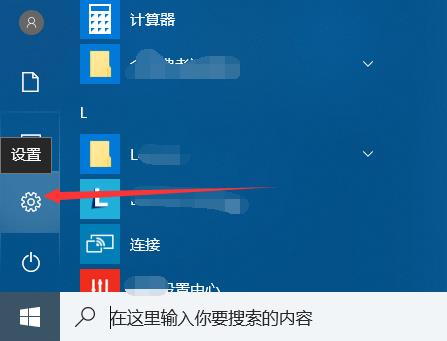
2. Cliquez sur "Système"
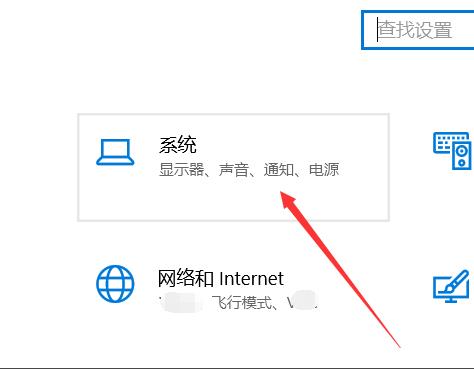
3. Sélectionnez "Stockage" dans la barre des tâches de gauche
4. Ici vous pouvez voir l'utilisation du lecteur C 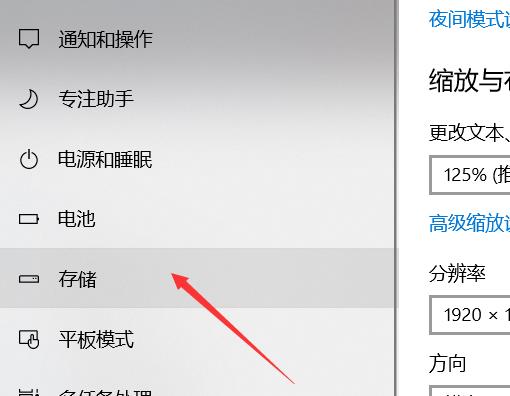
5. ouvrez la nouvelle fonction "Storage Sense" et cliquez sur " Libérer de l'espace immédiatement"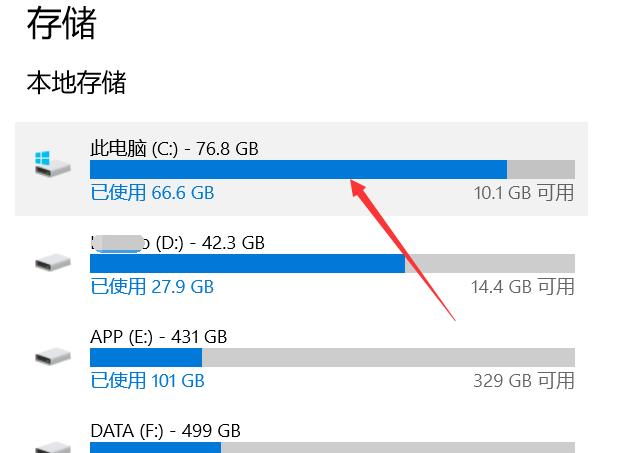
6. Vérifiez les fichiers qui apparaissent et cliquez sur "Supprimer les fichiers" pour effectuer un nettoyage en profondeur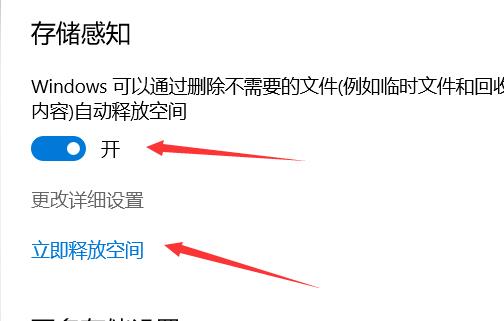
Ce qui précède est le contenu détaillé de. pour plus d'informations, suivez d'autres articles connexes sur le site Web de PHP en chinois!

